Xbox 360 または Xbox One がディスクを読み込まない。 Xbox ゲーム コンソールでディスクが読み込まれない、または再生できない場合は、以下の 7 つの解決策を試して問題を解決してください。
パート 1. Xbox One がディスクを読み込まない問題を解決する方法
1. ディスクをクリーニングして Xbox One がディスクを読み込まない問題を修正する
Xbox One がディスクを読み取れない場合があります。問題は Xbox One 自体ではなく、ディスクにあります。汚れ、ほこり、指紋があると、Xbox 本体でディスクの読み取りに問題が発生する可能性があります。したがって、Xbox One がディスクを読み込まない場合は、何かを試す前にディスクを徹底的にクリーニングする必要があります。柔らかく糸くずの出ない布を使用してディスクを優しく拭いてクリーニングしてください。その後、再ロードして Xbox が正常に読み取れるかどうかを確認します。

ディスクに傷やその他の目に見える損傷があるかどうかも確認する必要があります。傷がそれほど深くない場合は、傷修復キットを使用できます。また、別のゲーム ディスクを挿入して、本体がそれを読み取れるかどうかを確認することもできます。可能であれば、問題は元のディスクにある可能性があります。
- Blu-ray や DVD のディスク、フォルダー、ISO ファイルを高いビジュアル/サウンド品質で再生します。
- 再生中に明るさ、彩度、コントラスト、色相、ガンマなどを調整します。
- Blu-ray プレイリスト、チャプター、アスペクト比、ビデオ効果、インターレース解除の選択を提供します。
- 4K UHD、1080p/720p HD、SDビデオ、ロスレス/ロッシーオーディオの再生をサポートします。
2.Xbox Oneがディスクを読み込まない場合は、完全なシャットダウンと再起動を実行してください。
Xbox One または Xbox 360 がディスクを読み取れない場合は、簡単な再起動で問題のトラブルシューティングを行うことができます。
Xbox 本体の電源をオフにする通常の方法のほかに、次の方法もあります。 設定、 選ぶ 全般的 左側のパネルで、 パワーモードと起動。選択できるようになりました 完全シャットダウン Xbox One の完全なシャットダウンを実行します。
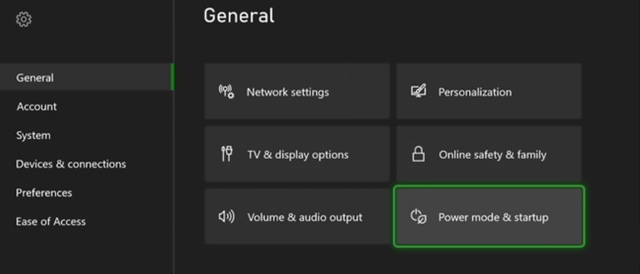
Xbox を壁から外して数分間待ってから、もう一度差し込んで電源を入れます。再起動操作は、システムをリセットし、Xbox One がディスクを読み取らない原因となっている可能性のある一時的な問題を解決するのに役立ちます。
3.電源設定を調整してXbox Oneがディスクを読み込まない問題を修正する
Xbox One 本体の電源設定を調整することも、ディスク読み取りの問題を解決する良い方法です。を押します。 Xbox コントローラーのボタンをクリックして、 システム、を選択します 設定. 電源と起動を選択します 左側に移動してから、ヒットします パワーモードと起動 右側に。これで、電源モードを次のように変更できるようになりました。 省エネ から パワーモード ドロップダウンメニュー。
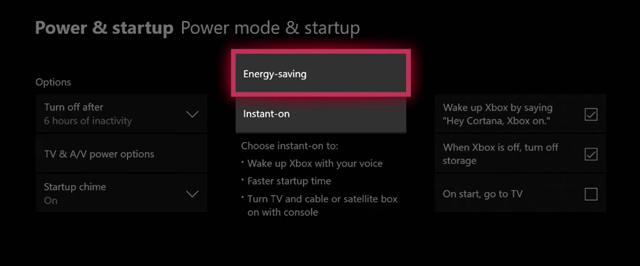
Xbox の電源設定をカスタマイズした後、本体の電源を切り、壁からプラグを抜きます。数分待ってから電源を入れます。次に、Xbox がディスクを読み取ってゲームをロードできるかどうかを確認できます。
4. Xbox がディスクを読み込まない問題を解決するためにオペレーティング システムを更新する
Xbox 本体のシステムを最新の状態に保つ必要があります。新しいアップデートには通常、ディスク読み取りの問題の修正が含まれています。に行くことができます 設定 Xbox One の、選択します システム、次に選択します アップデート 利用可能なアップデートを確認します。
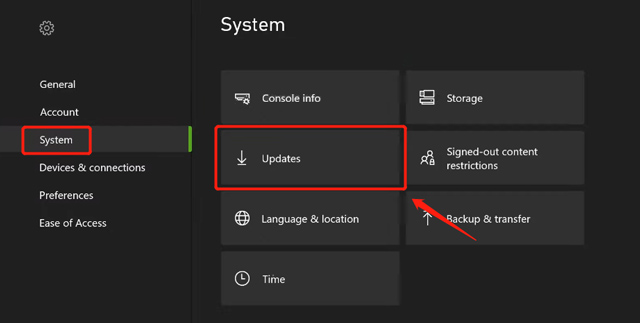
5.Xbox Oneをリセットしてコンソールがディスクを読み込まない問題を解決する
上記の方法で Xbox One がディスクを読み込まない問題を解決できない場合は、本体をリセットすることを検討してください。ゲームやアプリを削除せずに Xbox One をリセットできます。
に移動します 設定 Xbox One で。選ぶ システム 左側のパネルで コンソール情報.選択する コンソールをリセットする と ゲームとアプリをリセットして保持する。リセットが完了したら、ディスクを挿入して問題が解決したかどうかを確認します。
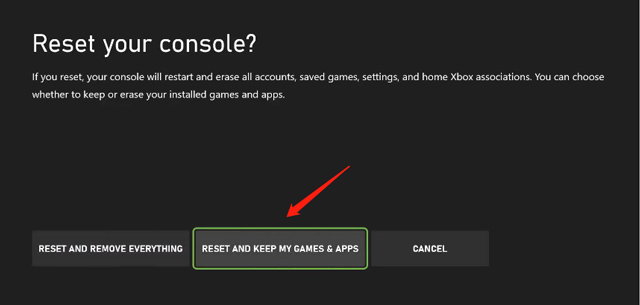
6. Xbox One がディスクを読み取っていないときに永続ストレージをクリアする
場合によっては、Xbox One の永続ストレージをクリアすると、ディスクの読み取りの問題が解決されることがあります。これを行うには、次のように開くことができます 設定、 選ぶ デバイスとストリーミング、次に Blu-ray オプションに移動します。選択する 永続ストレージ 左側で、 を押します。 永続ストレージをクリアする ボタン。
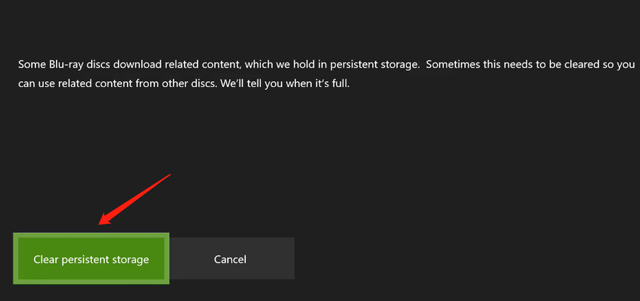
7. Xbox One ハードウェアを確認するか、Xbox サポートにお問い合わせください
Xbox ハードウェアのディスク読み取りの問題を特定した場合は、Xbox ディスク ドライブを確認して交換できます。他の機能部品を損傷しないように注意してください。また、Xbox 本体を公式から修理してもらうこともできます。お客様の令状に応じて、Microsoft は Xbox One を無料で修理または完全に交換する場合があります。対象かどうかは、Xbox サポート Web サイトで確認できます。
パート 2. Xbox One がディスクを読み込まない場合の FAQ
Xbox One がディスクを読み込まないのはなぜですか?
Xbox One がディスクを読み込まない問題は、ディスクの損傷やソフトウェア エラーなど、さまざまな問題によって発生する可能性があります。一般的に、ディスクが汚れているか欠陥がある、ゲーム ディスクに互換性がない、Xbox 本体のディスク ドライブに欠陥がある、設定が間違っているなどが問題となります。Xbox One がディスクを読み込まない問題は、次のようなさまざまな問題によって発生する可能性があります。ディスクの破損またはソフトウェアのエラー。一般に、問題は、ディスクが汚れているか欠陥がある、ゲーム ディスクに互換性がない、Xbox 本体のディスク ドライブに欠陥がある、およびいくつかの間違った設定があることです。
ディスクが Xbox One 本体に詰まった場合はどうすればよいですか?
通常の方法で Xbox 本体からディスクを取り出すことができない場合は、Xbox One の取り出し穴にペーパー クリップを挿入できます。ホールドはコンソールの左側の壁にあります。クリップを押し込むとディスクが飛び出します。
DVD をデジタル ビデオ ファイルにリッピングするにはどうすればよいですか?
品質を損なうことなく DVD を MP4、MOV、AVI、または FLV のビデオに変換したい場合は、強力なツールを利用できます。 AVAideDVDリッパー。無料でダウンロードして、簡単に DVD をリッピングしてみることができます。
これら 7 つの解決策は、次のような問題に役立つ可能性があります。 ディスクを読み込まない Xbox One。そのうちの 1 つがあなたのために役立つことを願っています。そうでない場合は、専門家に本体をチェックしてもらうか、Xbox サポートに問い合わせてサポートを受けることを検討してください。
Blu-ray、DVD、4K UHD、およびその他のビデオ/オーディオ ファイルを再生するフル機能のマルチメディア プレーヤー。



 安全なダウンロード
安全なダウンロード


